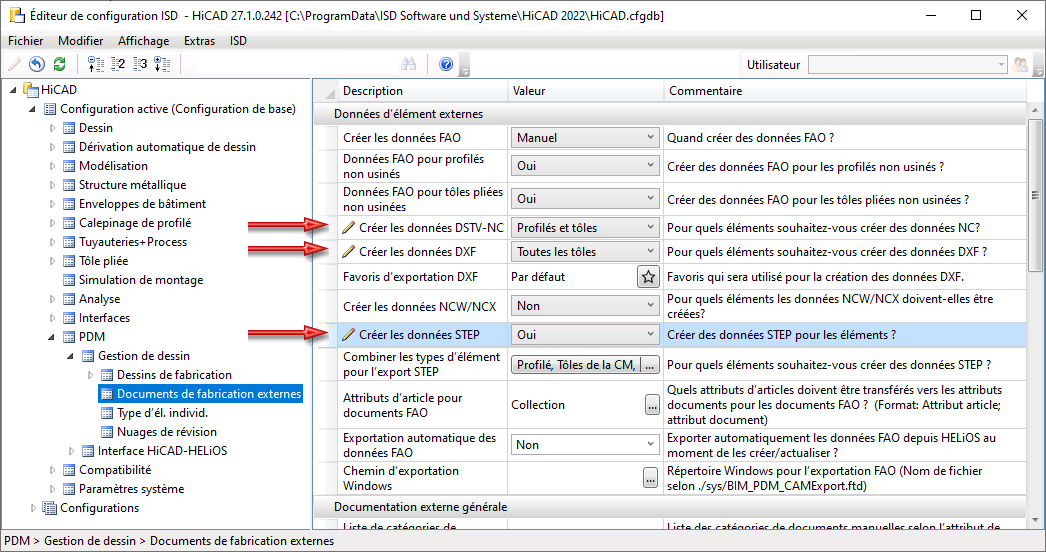Exemple 3 : Création / Gestion des données de fabrication
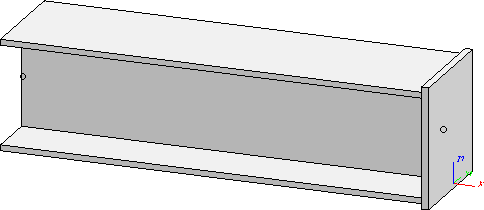
Étape 1 : Spécifier les paramètres pour les documents de fabrication
Dans les paramètres par défaut prédéfinis par ISD pour la Gestion de dessin, la création/gestion des documents de fabrication est désactivée dans le Gestionnaire de Configuration. Il faut donc tout d'abord modifier la configuration en conséquence. Pour l'exemple suivant, nous sélectionnons les paramètres suivants :
- Créer les données DSTV-NC pour Profilés et tôles
- Créer les données DXF pour Toutes les tôles
- Créer les données STEP : Oui
Ensuite, il faut redémarrer HiCAD.
Étape 2 : Créer la scène et dériver les dessins
- Créez un nouveau projet, par exemple EX_Fabrication, à l'aide de la fonction Gestion de dessin > Projet > Nouveau
 .
. - Créez une nouvelle scène à l'aide de la fonction Gestion de dessin > Scène > Nouveau
 .
. - Insertion d'un profilé, par exemple un profilé en I de type HEA 220, à l'aide de la fonction Structure métallique > Nouveau > Standard
 .
. - Ajout d'une tôle rectangulaire à l'aide de la fonction Structure métallique > Tôle, nouvelle > Rect.
 .
. - Repérage à l'aide de la fonction Gestion de dessin > Éléments > Repérer
 (nous utilisons ici les paramètres prédéfinis par ISD pour la Structure métallique).
(nous utilisons ici les paramètres prédéfinis par ISD pour la Structure métallique).
- Sauvegarde de la scène à l'aide de la fonction Gestion de dessin > Scène > Enreg.
 .
.
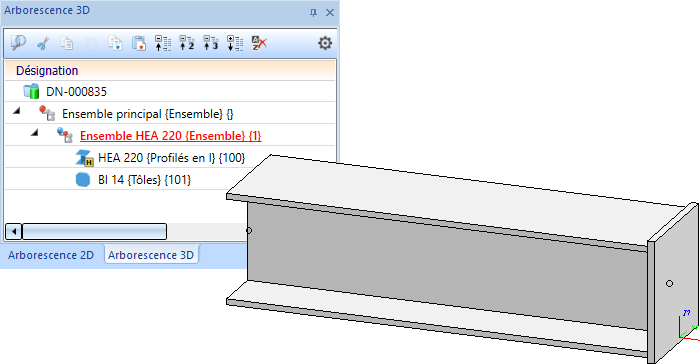
- Création automatique des dessins des ensembles et des éléments individuels à l'aide de la fonction Gestion de dessin > Atelier > Dessin
 , sélection de tous les éléments de la liste, puis clic sur OK.
, sélection de tous les éléments de la liste, puis clic sur OK.
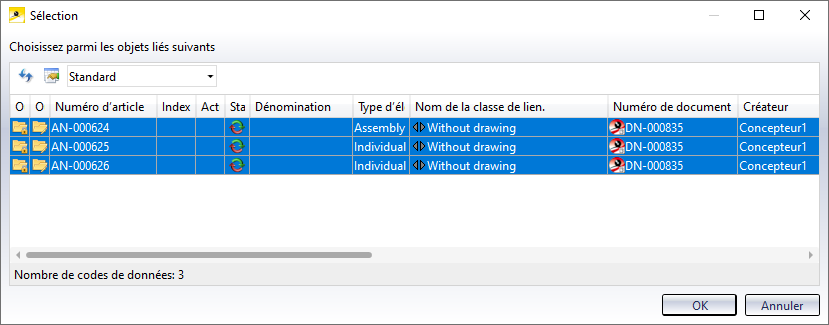
- Validez la demande de confirmation par Oui.
Les dessins sont maintenant à jour.
Étape 3 : Création des documents de fabrication
- Lancez la fonction Gestion de dessin > Fabrication > Fabrication
 .
. - Dans le masque de sélection s'affichent alors, en fonction des paramètres du Gestionnaire de Configuration, toutes les données de fabrication qui n'existent pas encore. Sélectionnez les toutes et cliquez sur OK.
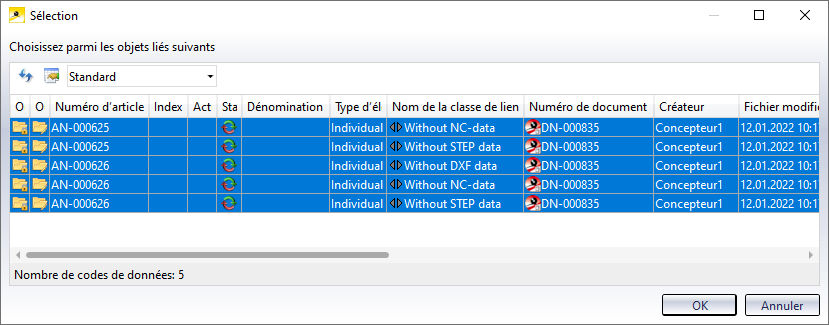
- Validez enfin la demande de confirmation par Oui.
Les données de fabrication sont maintenant à jour.
Dans la structure de projet du bureau HELiOS Desktop, vous pouvez voir que dans le projet EX_Fabrication des sous-projets contenant les données de fabrication lui ont été attribués, par exemple :
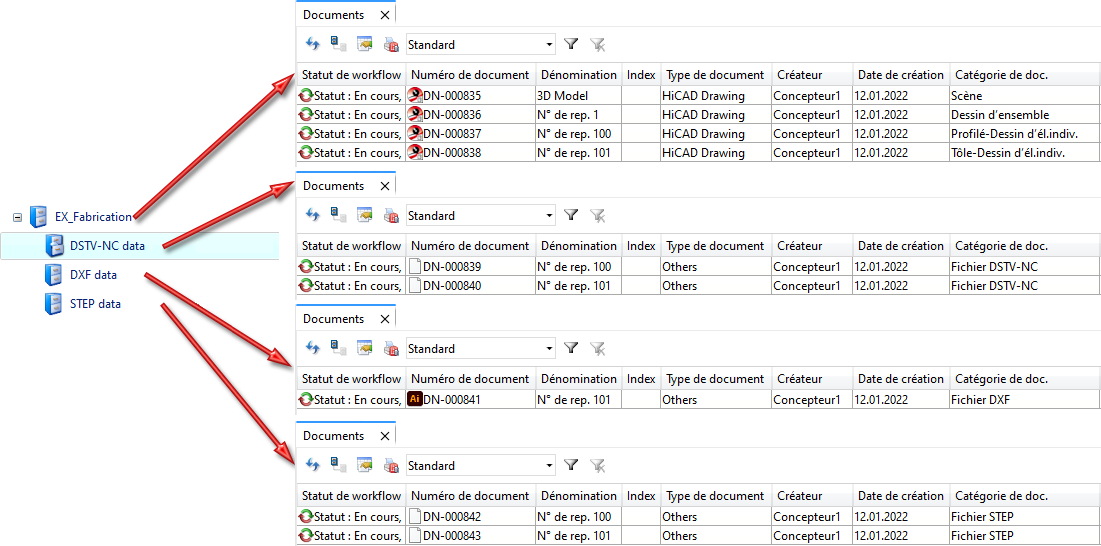
Conseil :
Pour transmettre les documents de fabrication à des tiers, utilisez les fonctions d'exportation sous Gestion de dessin > Fabrication > Fabrication.
Conseil :
En cas de révision et de validation, les données FAO peuvent également être créées automatiquement - sans exécuter la fonction Fabrication. Cela peut être défini dans le Gestionnaire de Configuration. 

Prérequis à un travail efficace (Gestion de dessin) • Élaboration du processus de conception (Gestion de dessin) • Aperçu des fonctions (Gestion de dessin)